meatwiki運用終了と移行先についてのお知らせ
弊所学術情報基盤オープンフォーラム2024で事前にご案内させていただきましたが、これまでご利用いただいておりました「meatwiki」につきまして、2026年1月からは「GakuNin RDM」に移行して継続的にご利用できるようにする方法を用意しておりますので、正式にご案内させていただきます。
また、これに伴い2025年7月から新規にmeatwikiのスペースを作成できない(学認クラウドゲートウェイサービスでサービスとしてあらたに meatwiki と連携できない)ようになっております。
meatwikiから利用者の皆様に送られるメール(ウォッチされているページの更新のお知らせなど)の送信者 From は、従来でしたが、2024年10月15日(火) 12:00 以降、に変更になりました。メール・ソフトウェアのフィルター設定で From: による振り分け等をされている方はご対応をお願いいたします。
皆様にご利用いただいているmeatwiki(Confuluence)につきまして、システム上のユーザ上限数に迫っていることから、誠に申し訳ございませんが、学認クラウドゲートウェイサービスのグループ機能にて作成されたいずれのグループにも所属していないアカウントを削除させていただきました。
meatwiki で使用しているソフトウェア Confluence は、強力なオンラインオーサリング機能、Office との緊密な統合、および拡張性の高いプラグイン群を組み合わせることで協同作業と情報共有を促進します。
meatwiki(ミートウィキ)は、Confluence と学認クラウドゲートウェイサービスを連携させ、学認クラウドゲートウェイサービス上で作成されたグループのメンバーが読み書きできるWikiのスペースを提供します。
- まず 学認クラウドゲートウェイサービス にログインし、左上の「MYグループ」から適当なグループを作成してください。お友達を招待したり、グループを公開しておいて自由にグループに入ってもらうのもいいでしょう。
作成したグループをmeatwiki SPコネクタに接続するのを忘れないでください。 meatwikiのトップページ(ダッシュボード)へ行き、右上の [ログイン] からログインしてください。ダッシュボード左上のスペース一覧に作成したグループ名が表示されているはずです。
もし、グループ作成前にmeatwikiにログイン済みで目的のグループ名が表示されない場合は、一旦ログアウトして再度ログインしてみてください。- あとは、グループ名をクリックしてそのスペースに入り自由にページを作成してください!
現在、グループから退会させた元メンバーに対して、(そのメンバーが再度meatwikiにログインするまでの間)その人がウォッチ設定していたページの更新通知(本文含む)が送られてしまう不具合があります。このため、本来閲覧権限を持たない元メンバーへの情報漏洩になる恐れがあります。
このような条件に合致する場合はSP担当()までご連絡ください。
目次
meatwikiの個別機能の使い方
いわゆる一般的なWikiなので、ページ追加/編集等は見れば分かるようになっています。また編集画面に「ヘルプ」が表示されます。
ここでは一般的な機能以外のmeatwikiに特有の機能について使用方法を説明します。
gakunin.jpショートカット
学認ウェブサイト上のページへのリンクを簡単に作成できます。記述例
[参加|/join@gakunin.jp]
結果
ショートカットのリンク先は編集で修正できませんので、一旦削除後再度リンクを作成してください
- JIRA連携
meatwikiのよくある質問
以下に情報が載っていない場合「学認クラウドゲートウェイサービスFAQ」もご参照ください。
⇒学認クラウドゲートウェイサービスFAQ
Q. IdP経由で提供した個人情報は、誰が見ることができるの?
A.
匿名アクセスに対して提示される個人の情報:
- フルネーム(公開ページの追加/修正を行なった場合のみ)
- ePPN(公開ページの追加/修正を行なった場合のみ)
ログイン済みユーザに提示される情報:
- フルネーム、ePPN、およびプロファイル画像
開示されない情報:
- メールアドレス
Q. スペース全体を誰でも閲覧できるようにするにはどうすればいいの?
A.
すでにいくつかのスペースがそのような設定になっていますが、meatwikiは基本的にはグループ内メンバー間の情報共有のためのツールで、その延長線上に成果物の外部公開があるとご認識いただければと思います。
今後ポリシーの変更により、このような設定が不可能になる可能性がありますことを予めご了承ください。
また、本設定変更を行なった場合は必ず下記お問い合わせ先まで設定変更したスペース名をご連絡ください。
誰でも(meatwikiにログインしていない人でも)そのスペースの全てのページが閲覧できるようにするためには、以下の手順に従ってスペースの設定変更を行ってください。
- そのスペースの管理者権限のあるユーザ(つまり学認クラウドゲートウェイサービス上でグループ管理者になっているユーザ)がmeatwikiにログインします。
- 当該スペースにて、左サイドバー下に「スペースツール」メニューがあるので開きます。
- 「権限」という項目があるのでクリックします。
- 「匿名アクセス」のところの権限を編集して表示権限を与えてください。編集するには、「権限の編集」ボタンを押したのちにチェックボックスのチェックを変更し、最後にページ下部の「すべて保存」ボタンを押します。
当然ながら全世界に公開されることになりますので機密情報が書き込まれたスペースをこのような設定にしないように十分ご注意ください。
匿名アカウントにその他の権限(編集権限等)を与えないようにしてください。meatwikiはそのような目的のものではありません。
Q. 管理者のみが編集できるようにして、メンバーは閲覧だけにしたい
A.
スペース公開と考え方は同じで、権限を以下のようにします。
Q. スペースの中の一部のページだけ権限を変えたい
A.
例えば、一部のページだけ管理者のみ編集できるようにしたい、公開スペースの一部のページだけ非公開にしたい場合など、ページごとの権限設定方法をご紹介します。
- 権限を変更したいページの[編集]ボタンを押し、ページ下部の「制限」項目の「編集」をクリックします。
- 「このページの表示を制限」もしくは「このページの編集を制限」を選択し、[グループの選択]ボタンをクリックします。
- 検索文字列としてグループ名を入力し検索します。グループ名が表示されればそれにチェックを入れ[グループの選択]ボタンを押します。
管理者のみに制限したい場合はここで「<グループ名>/admin」のほうにチェックを入れます。 - 以下のように制限対象としてグループ名が表示されれば成功です。[保存]ボタンを押し制限を確定させた後、[保存]ボタンを押して編集を終了してください。
- 追加の制限が掛かっているページの左上には以下のような南京錠マークが表示されます。
Q. 一般メンバー(非管理者)がページを削除できないのだけど…
A.
デフォルト設定では安全のため一般メンバーにページ削除権限を与えていません。削除したいページがある場合は、グループ管理者にお願いするか、上記FAQにもある権限設定画面で一般メンバー(上段)にページ削除権限を付与してもらってください。
更新2018-10-03
meatwikiの最新バージョンには権限に「自分のものを削除する」権限が追加されました。削除させたいが各メンバーが任意のページを削除できるのも困る、という場合にご検討ください。
Q. ログインするとエラーが表示されます
A.
エラー内容は次の通り:
このエラーが発生する原因は2つあります。
1つ目は、文面の通り所属機関IdPから必要な属性がmeatwikiに送信されていないためです。下記FAQ「Q. meatwikiにどんな属性を送信すればいいの?(IdP管理者からの質問)」の内容を設定済みかどうかIdP管理者にご確認もしくは設定をご依頼ください。
Q. meatwikiにどんな属性を送信すればいいの?(IdP管理者からの質問) - meatwiki
2つ目は、あなたが学認クラウドゲートウェイサービスのグループ機能にて作成されたいずれのグループ(※)にも所属していない場合です。公開スペースの閲覧には支障ございませんので、ログインせずにご利用ください。
※ - さらにそのグループからmeatwikiを利用可能としていることが必要です。なお、機関グループは対象外です。
Q. meatwikiにどんな属性を送信すればいいの?(IdP管理者からの質問)
A.
meatwikiのentityIDは
https://meatwiki.nii.ac.jp/shibboleth-sp
で、取り扱う属性は
ePPN | 必須 |
displayName | 任意 |
任意 | |
| jaDisplayName | 任意(displayNameより優先する属性として実装予定) |
となっております。
displayNameおよびmailは、ログイン時にユーザ情報の「フルネーム」「メール」を更新するために使用されます。displayNameが送信されない場合はePPNがフルネームとなります。mailが送信されない場合、ユーザ情報の「メール」は上書きされません。
つまり、利用者は「フルネーム」や「メール」を自由に変更できますが、次回ログイン時に、「フルネーム」は上記選択により常に、「メール」はIdPからmail属性が送信される場合に限り、自動的に上書きされます。
2020年よりログインが成功する条件に、当該ユーザーが学認クラウドゲートウェイサービスグループ機能にて作成されたいずれかのグループに所属していることが加えられました。該当ユーザーはIdPより必須属性を送信していたとしてもログインがエラーとなります。該当者はこれまで同様に各公開ページを閲覧できますのでログインせずにご利用ください。
Shibboleth IdP 3のattribute-filter.xmlの設定例は以下を参照してください。設定例となっていますので、所属機関IdPの他の設定に合わせて修正してご利用ください。
<!-- Policy for meatwiki -->
<AttributeFilterPolicy id="PolicyforMeatwiki">
<PolicyRequirementRule xsi:type="Requester" value="https://meatwiki.nii.ac.jp/shibboleth-sp" />
<AttributeRule attributeID="eduPersonPrincipalName">
<PermitValueRule xsi:type="ANY" />
</AttributeRule>
<AttributeRule attributeID="displayName">
<PermitValueRule xsi:type="ANY" />
</AttributeRule>
<AttributeRule attributeID="mail">
<PermitValueRule xsi:type="ANY" />
</AttributeRule>
</AttributeFilterPolicy>
Q. 学認クラウドゲートウェイサービスでグループを作成し、meatwikiに接続したが、そのスペースが表示されない(作成されていない)
A.
meatwikiの不具合で、新規に作成したグループに対するスペースが自動で作成されない場合があることを確認しています。申し訳ございません。
大変お手数をおかけしますが、お問い合わせより個別にmeatwikiサポート担当にご連絡ください。
Q. 一部のページがモバイル版で表示できません
A.
以下のConfluenceマクロを含むページが、モバイル版で表示できません。「読み込み中…」が表示されたまま数分経過してタイムアウトします。
現状ではモバイル版で表示する方法がないため、左上にある三本線の「ハンバーガー」メニューをクリックして、「デスクトップバージョンに切り替え」を選択し、通常のパソコンのブラウザの表示でご覧ください。
- 投稿者(Contributors)マクロ
⇒ 多くのスペースの「ホーム」ページで使われています - スペースアタッチメント(Space Attachments)マクロ
- スペース一覧(Space List)マクロ
- スペース作成ボタン(Create Space)マクロ
その他meatwikiに関する雑記
mAPにおけるグループIDがスペース名になります。
スペースの管理者=mAPにおけるグループ管理者
スペース管理者だけができることは、ページ・ブログ・コメント・添付ファイルの削除、スペースのエクスポート、およびスペースの管理です。上述の権限設定画面で変更可能です。
⇒Q. 一般メンバー(非管理者)がページを削除できないのだけど...トップページ(ダッシュボード)はスペースのトップへの自動遷移機能を持っています。
https://meatwiki.nii.ac.jp/confluence/dashboard.action?グループID
もしくは認証後にスペーストップへ遷移する場合は以下のURLの、「グループID」の部分を置き換えてアクセスしてください。
https://meatwiki.nii.ac.jp/Shibboleth.sso/DS?target=%2Fconfluence%2Fdashboard.action%3FグループID
ダッシュボードのスペース一覧で「全体」タブを選んでいる場合もしくは他のタブでも当該スペースが表示される場合のみ成功します。
お問い合わせ
meatwiki上の公開スペースにはそれぞれ担当がおりますのでそちらへお問い合わせください。
meatwikiの使い方および本ページに関するお問い合わせは下記までどうぞ。
国立情報学研究所 meatwikiサポート担当


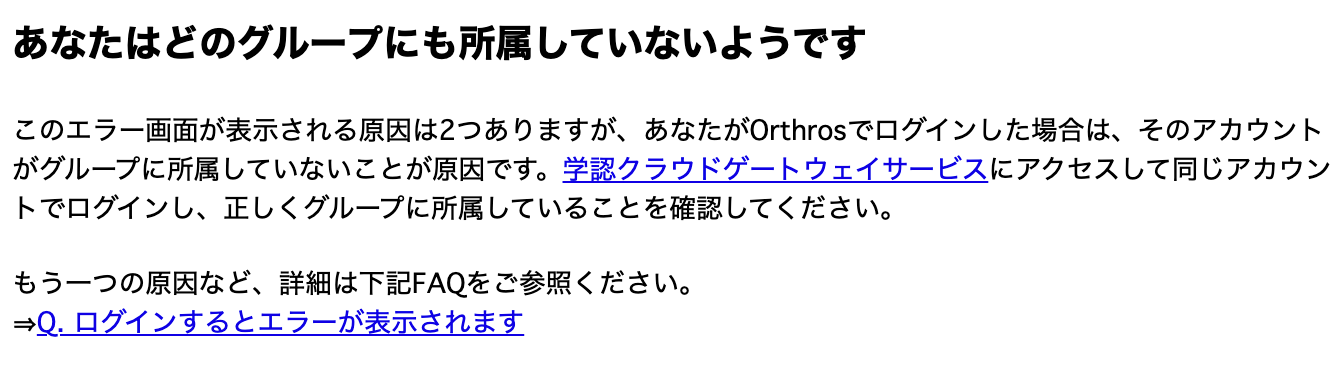
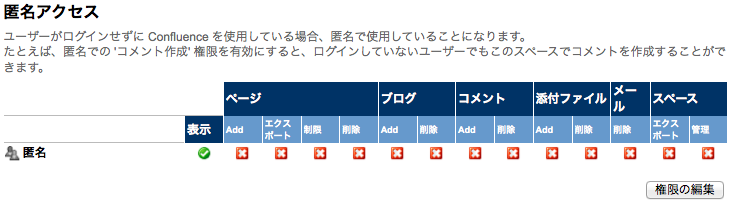
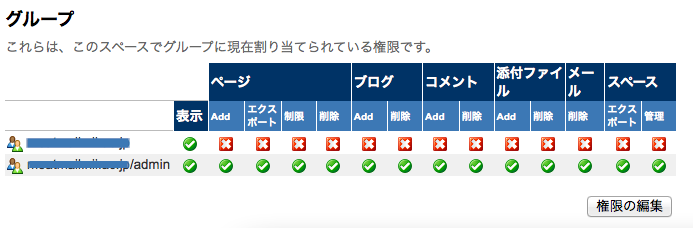
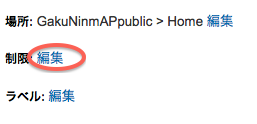
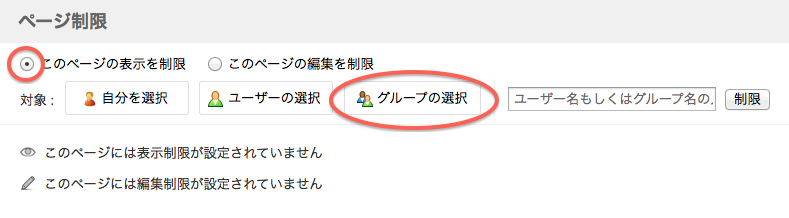
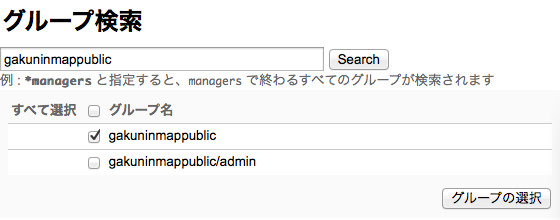
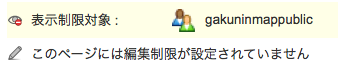
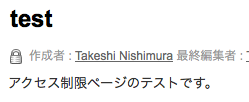
2 コメント
Takeshi Nishimura
2013/08/14ラベルの文字列で検索するには
Takeshi Nishimura
2022/11/15特定のスペースを除外して検索するには: